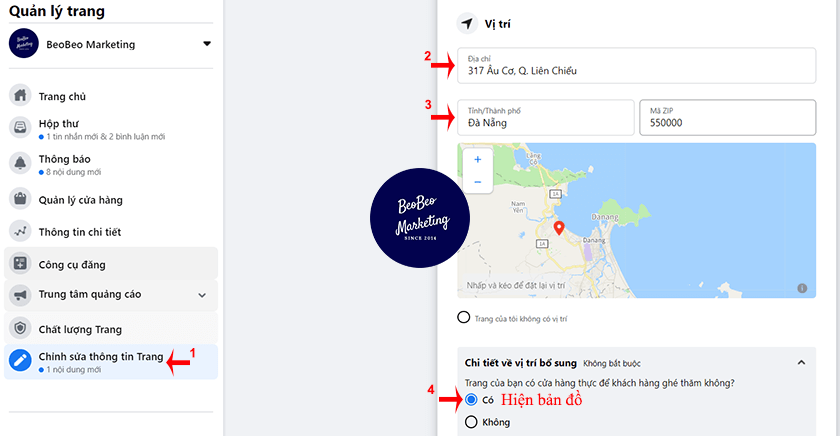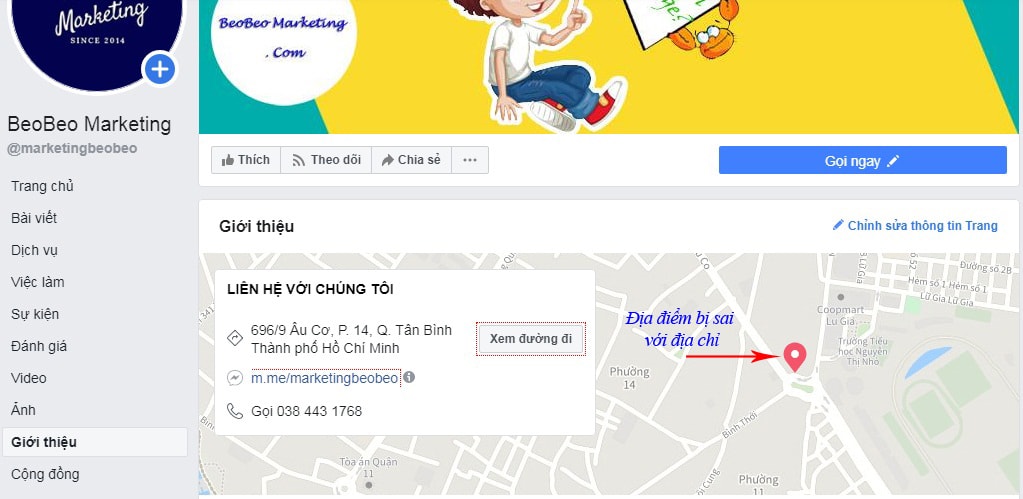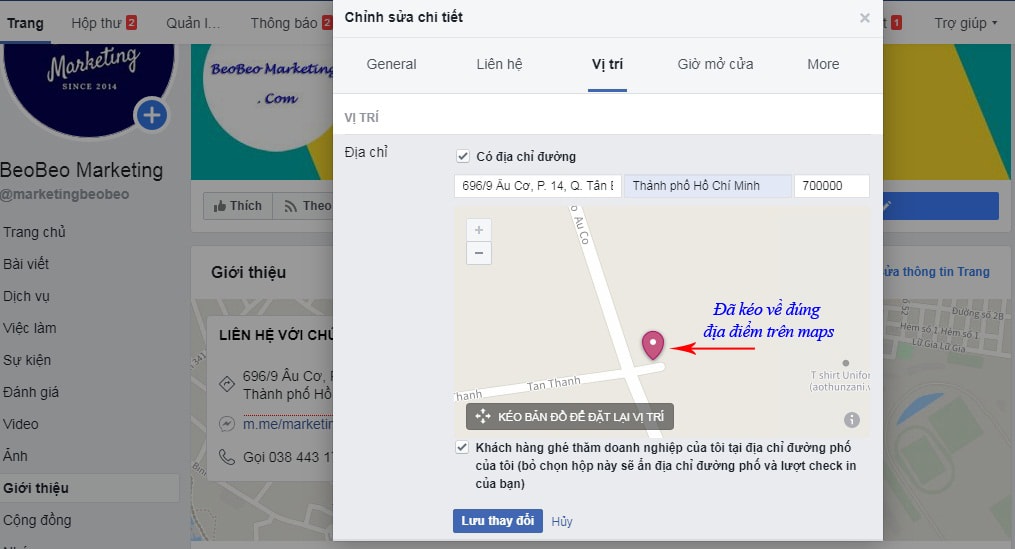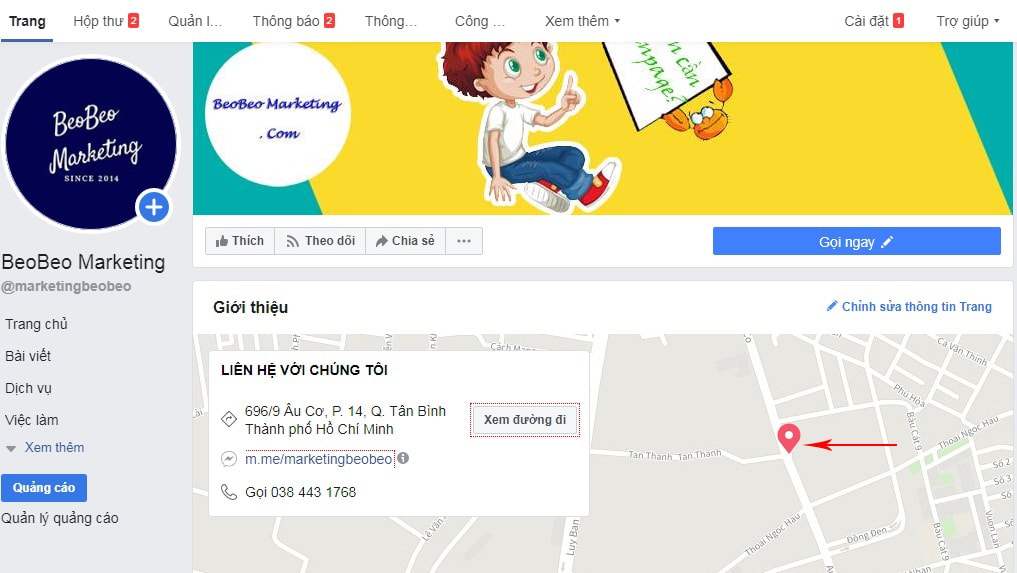Bạn cần thêm địa chỉ vào fanpage đúng không? Nhưng bạn chưa biết cần phải thực hiện các bước như thế nào? Tham khảo ngay hướng dẫn sau đây từ BeoBeo Marketing nhé.
Tại sao nên thêm địa chỉ vào fanpage?
Chắc chắn là bạn sẽ hướng đến 2 mục tiêu chính sau đây không?
-
Thứ nhất: Bạn cần hiển thị địa chỉ trên fanpage để các khách hàng có thể dễ dàng ghé qua cửa hàng khi muốn mua hàng trực tiếp thay vì online.
-
Thứ hai: Bạn cần tạo địa điểm trên Facebook để các bạn khách hàng có thể thực hiện check in ghé đến cửa hàng.
Vì 2 lý do trên, bạn cần thiết phải tìm cách thêm bản đồ vào trang fanpage Facebook ngay lúc này. Về phần hướng dẫn thêm bản đồ vào fanpage như thế nào thì bạn cứ tham khảo các bước hướng dẫn chi tiết sau nhé.
DỊCH VỤ BEOBEO MARKETING
1. Mua page uy tín
Hướng dẫn thêm bản đồ vào fanpage Facebook
Fanpage bạn chưa hiển thị mục bản đồ có thể là vì bạn chưa cài địa chỉ cho fanpage của mình. Hãy thực hiện các thao tác như sau:
-
Bước 1: Chọn vào Chỉnh sửa thông tin Trang.
-
Bước 2: Thêm địa chỉ vào fanpage.
-
Bước 3: Sau đó chọn Có ở phần “Trang của bạn có cửa hàng thực để khách hàng ghé thăm không?” => Để google map hiện bản đồ trên fanpage.
Làm thế nào khi địa điểm trên bản đồ không đúng với địa chỉ?
Có nhiều trường hợp bạn thêm bản đồ vào fanpage Facebook chuẩn rồi nhưng mà phần giới thiệu xem thông tin thì cái địa chỉ trên bản đồ không đúng. Với trường hợp này thì phải làm sao nhỉ?
Hướng dẫn:
-
Bước 1: Quay lại cửa sổ thêm địa chỉ fanpage trước đó.
-
Bước 2: Rê chuột đến địa điểm bị sai & sau đó kéo nó về đúng địa chỉ cửa hàng bạn đã nhập.
- Bước 3: Lưu thay đổi. Như vậy là xong chèn bản đồ rồi.
Load lại fanpage, bản đồ trên Facebook đã đúng với địa chỉ fanpage rồi nhé các bạn.
Lỗi không hiển thị được bản đồ trên fanpage
-
Hiện tại có những danh mục fanpage Facebook chưa hỗ trợ tính năng thêm bản đồ, có những danh mục thì không.
-
Và cụ thể thì những hạng mục như cửa hàng, doanh nghiệp sẽ có hỗ trợ bản đồ. Còn với các hạng mục như là “nghệ thuật, blog cá nhân” sẽ không được hỗ trợ tính năng này.
-
Nói chung, là riêng với fanpage đại diện cho một cá nhân, hay “cái gì đó trừu tượng”, phía Facebook không hỗ trợ tính năng hiển thị bản đồ ở phần giới thiệu nhé các bạn.
-
Còn bạn muốn tìm hiểu thêm về cách thay đổi danh mục fanpage thì tham khảo chi tiết ở đây luôn cũng được.
Video hướng dẫn cách thêm địa chỉ vào fanpage
Bạn nào lười đọc bài thì có thể tham khảo video hướng dẫn này, cảm ơn các bạn.
Kết luận
Sau khi thêm địa chỉ vào fanpage thành công, xem như bạn đã tạo bản đồ cho fanpage rồi đó. Lúc này khách hàng có thể dễ dàng xác định được đường đi đến cửa hàng của bạn. Không những thế, khách hàng còn có thể check in ngay tại cửa hàng bạn nếu muốn.
BÀI VIẾT LIÊN QUAN
1. Thêm nút nhắn tin trên fanpage
2. Cách chỉnh sửa trang fanpage